Router flashen: Kurzanleitung
Zuerst hier die Software herunterladen: http://www.freifunk-bielefeld.de/?page_id=123
- Hinweis: Wir verweisen hier auf die Software der Kollegen (“Mutter”) aus Bielefeld! Diese muss wie nachfolgend dokumentiert etwas angepasst werden.
Wichtig ist hier, dass man die richtige Version des Routers „erwischt“: Dies vorher auf der Etikette auf der Unterseite des Routers prüfen. (V9.2 ist z.B. Version 9)
Einen Router zu flashen ist eigentlich eine sehr simple Angelegenheit und von jedem machbar. Natürlich unterstützen wir auch hier. Die nachfolgende Kurzanleitung bezieht sich auf die TP-Link Router WR841, WDR3600 und WR1043ND
- Router anschließen: Das Netzwerkkabel in eine der gelben Buchsen („LAN“) stecken und mit dem PC / Laptop verbinden
- Die Routeroberfläche über den Browser mit der IP-Adresse 192.168.0.1 aufrufen.
- Zugangsdaten sind in der Regel: Benutzer: admin Kennwort: admin
- Links im Menü auf „Systemtools“, dann auf „Firmware Upgrade“
- Die Datei auswählen, die man vorher heruntergeladen hat und bestätigen
Der wesentliche Teil ist nun vorbei, einige Einstellungen sollten dennoch geprüft werden:
- Router über die neue IP-Adresse aufrufen: 192.168.133.1
- Oben rechts auf „login“ klicken
- Etwaige Zertifikatsmeldungen bestätigen
- Benutzer: root Kennwort: (nicht vergeben)
- Zuerst oben rechts die erweiterten Einstellungen einschalten (Erweitert: An)
- Reiter „Einstellungen“
- Routername: Frei zu vergeben (erscheint später auf der Karte)
- Bei einem Router mit Standort in Bad Oeynhausen bitte vor den Routernamen “BO_” setzen, also z.B. “BO_Wandelhalle”
- Koordinaten: über die Freifunkkarte oder Google Maps ermitteln
- Kontakt: Wer mag, kann hier eine (öffentlich sichtbare) Kontaktemailadresse hinterlegen
- Community: badoeynhausen
- Bandbreitenkontrolle: Wir empfehlen „aus“
- Speichern (!)
- Routername: Frei zu vergeben (erscheint später auf der Karte)
- Reiter „Netzwerk“
- SSID: badoeynhausen.freifunk.net
- Speichern (!)
- Reiter „Password“
- Ggf. ein Passwort vergeben
- Reiter “Neustart”
- Einmal den Router neu starten und 2-3 Minuten warten
- Reiter „Einstellungen“
Wissenswerte Informationen für die eigenen Überlegungen zu den Einstellungen
- Der Router baut eine VPN-Verbindung zu einem Freifunk-Gateway auf. Dieses wiederum leitet den gesamten Internetverkehr an einen Internetserver im Ausland (derzeit Schweden, Niederlande, Luxemburg) weiter.
- Ist man am Router über das Freifunknetzwerk verbunden, hat man technisch keine Möglichkeit in das Netzwerk zu gelangen, welches die Internetverbindung herstellt.
- Auf die Benutzeroberfläche kommt man in der Grundeinstellung nur aus dem lokalen Netzwerk (Rechner am LAN-Eingang angeschlossen). Über das Freifunknetzwerk kann man die Einstellungen nicht verändern. Wir empfehlen, dies auch nicht zu ändern.
- Auf unserer Karte erscheint man, wenn man einen Routernamen vergibt und Koordinaten in den Einstellungen hinterlegt.

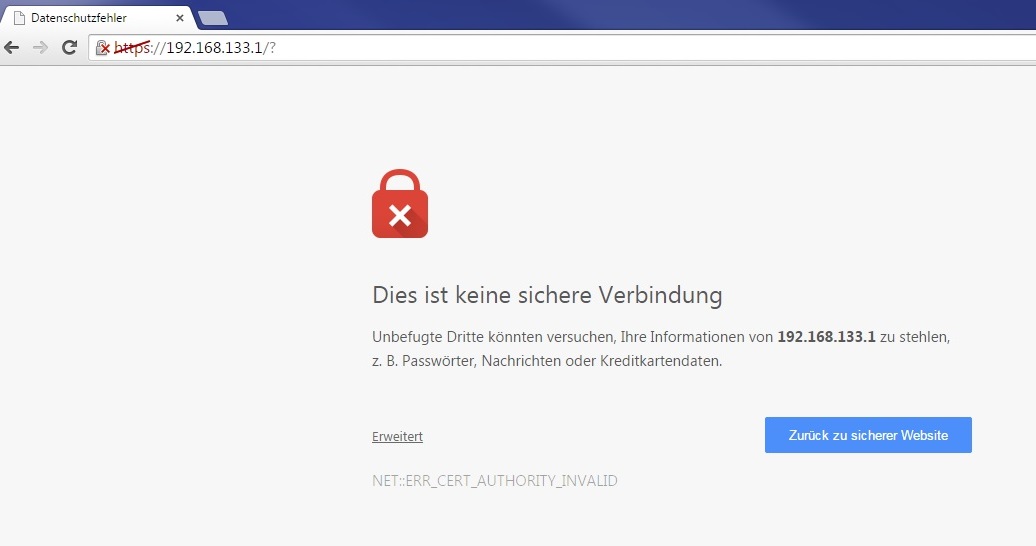
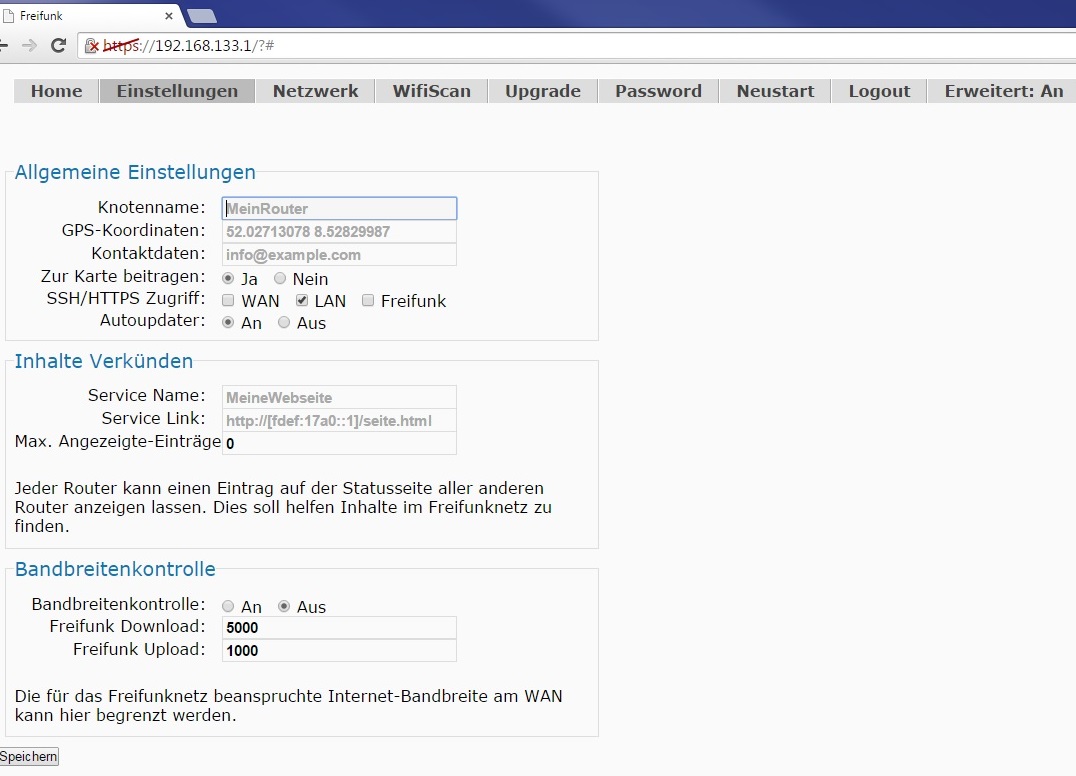
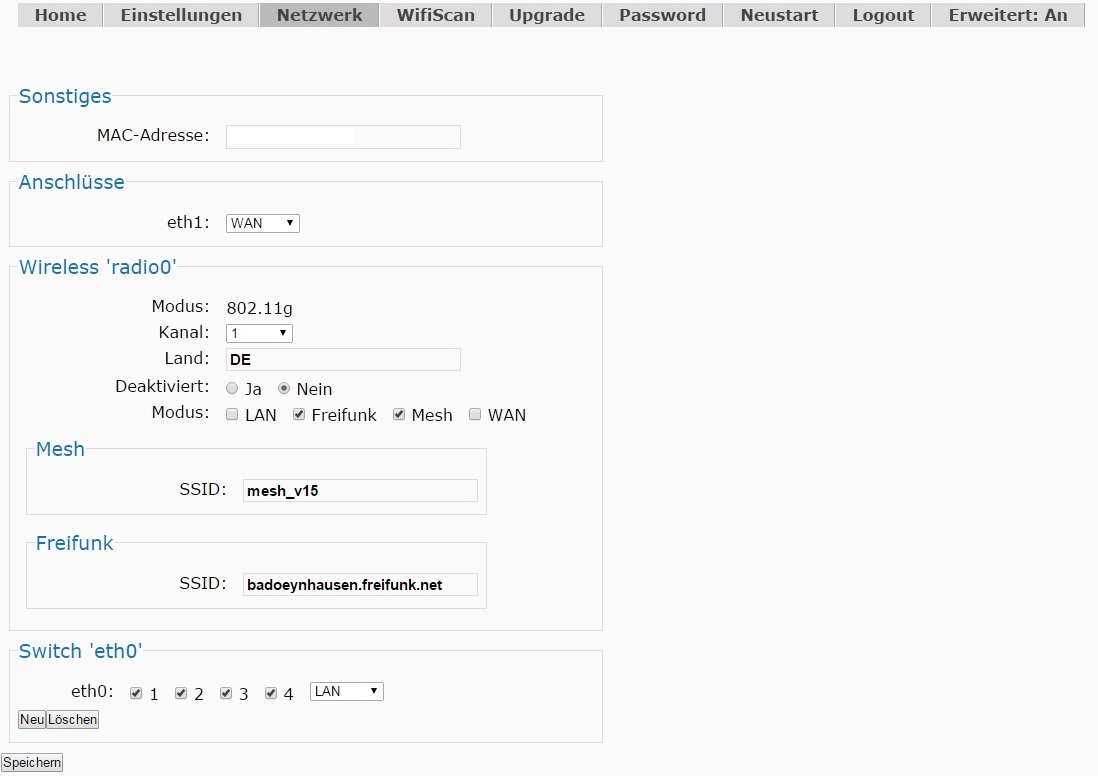
0 Kommentare zu „Router flashen: Kurzanleitung“